Azure Synapse Analytics (SQL DW)
Összegzés
| Elem | Leírás |
|---|---|
| Kiadási állapot | Általános rendelkezésre állás |
| Termékek | Excel Power BI (Szemantikai modellek) Power BI (Adatfolyamok) Háló (Adatfolyam Gen2) Power Apps (Adatfolyamok) Dynamics 365 Customer Insights Analysis Services |
| Támogatott hitelesítési típusok | Adatbázis (Power BI Desktop, Excel) Microsoft-fiók (mind) Alapszintű (online szolgáltatás) Szolgáltatásnév |
| Függvényreferenciák dokumentációja | Sql.Database Sql.Databases |
Feljegyzés
A szolgáltatásnév-hitelesítés típusa nem támogatott helyszíni adatátjáró vagy virtuális hálózati (VNet) adatátjáró használatakor.
Feljegyzés
Egyes képességek egy termékben lehetnek jelen, másokat azonban az üzembehelyezési ütemezések és a gazdagépspecifikus képességek miatt.
Előfeltételek
A Power BI alapértelmezés szerint OLE DB-illesztőt telepít az Azure Synapse Analyticshez (SQL DW). Az optimális teljesítmény érdekében azonban azt javasoljuk, hogy az ügyfél az Azure Synapse Analytics (SQL DW) összekötő használata előtt telepítse az SQL Server natív ügyfelet . Az SQL Server Native Client 11.0 és az SQL Server Native Client 10.0 egyaránt támogatott a legújabb verzióban.
Támogatott képességek
- Importálás
- DirectQuery (Power BI szemantikai modellek)
- Speciális beállítások
- Parancs időtúllépése percekben
- Natív SQL-utasítás
- Kapcsolatoszlopok
- Navigálás a teljes hierarchiával
- AZ SQL Server feladatátvételi támogatása
- Adatbázis-összecsukás engedélyezése
Csatlakozás az Azure Synapse Analyticsbe (SQL DW) a Power Query Desktopból
A Kapcsolat létrehozása a Power Query Desktopból:
Válassza ki az Azure Synapse Analytics SQL-lehetőséget az összekötő kiválasztásában.
A megjelenő SQL Server-adatbázis párbeszédpanelen adja meg a kiszolgáló és az adatbázis nevét (nem kötelező). Ebben a példában
TestAzureSQLServera kiszolgáló neve ésAdventureWorks2012az adatbázis.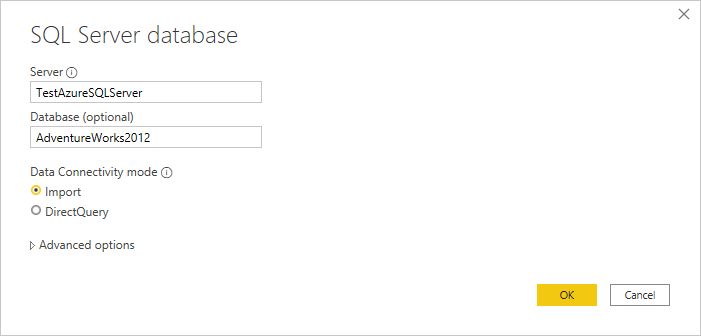
Válassza az Importálás vagy a DirectQuery adatkapcsolati módot.
Olyan speciális beállításokat is megadhat és megadhat, amelyek módosítják a kapcsolati lekérdezést, például egy parancs időtúllépését vagy egy natív lekérdezést (SQL-utasítást). További információ: Csatlakozás speciális beállítások használata
Kattintson az OK gombra.
Ha első alkalommal csatlakozik ehhez az adatbázishoz, válassza ki a hitelesítési típust, adja meg a hitelesítő adatait, és válassza ki azt a szintet, amellyel alkalmazza a hitelesítési beállításokat. Ezután válassza a Csatlakozás.
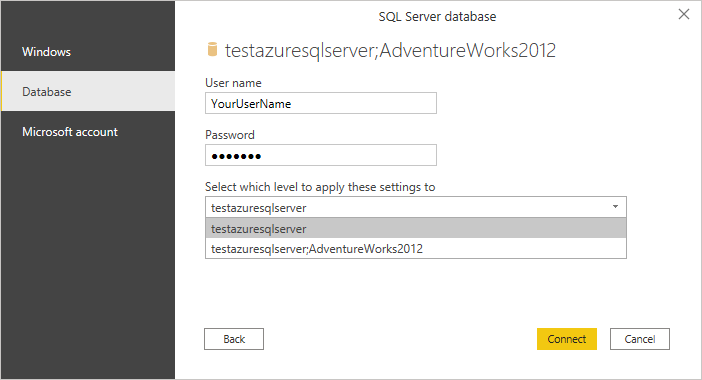
Feljegyzés
Bár megjelenik a Windows-hitelesítési típus, az Azure Synapse Analytics SQL nem támogatja a Windows-hitelesítés típusát. Használja az Adatbázis vagy a Microsoft-fiók hitelesítési típusait.
A hitelesítési módszerekkel kapcsolatos további információkért tekintse meg az adatforrásokkal való hitelesítést.
A Kezelőben válassza ki a kívánt adatbázis-adatokat, majd válassza a Betöltés lehetőséget az adatok betöltéséhez, vagy az Adatok átalakítása lehetőséget az adatok Power Query-szerkesztő való átalakításához.
Csatlakozás az Azure Synapse Analyticsbe (SQL DW) a Power Query Online-ból
A Kapcsolat létrehozása a Power Query Online-ból:
Válassza az Azure Synapse Analytics (SQL DW) lehetőséget az összekötő kiválasztásában.
A megjelenő Azure Synapse Analytics (SQL DW) párbeszédpanelen adja meg a kiszolgáló és az adatbázis nevét (nem kötelező). Ebben a példában
testazuresqlservera kiszolgáló neve ésAdventureWorks2012az adatbázis.
Olyan speciális beállításokat is megadhat és megadhat, amelyek módosítják a kapcsolati lekérdezést, például egy parancs időtúllépését vagy egy natív lekérdezést (SQL-utasítást). További információ: Csatlakozás speciális beállítások használata
Ha első alkalommal csatlakozik ehhez az adatbázishoz, válassza ki a hitelesítési típust, és adja meg a hitelesítő adatait.
A folytatáshoz válassza a Tovább gombra.
A Kezelőben jelölje ki a szükséges adatokat, majd válassza az Adatok átalakítása lehetőséget.
Csatlakozás speciális beállítások használata
A Power Query Desktop és a Power Query Online is biztosít speciális beállításokat, amelyeket szükség esetén hozzáadhat a lekérdezéshez.
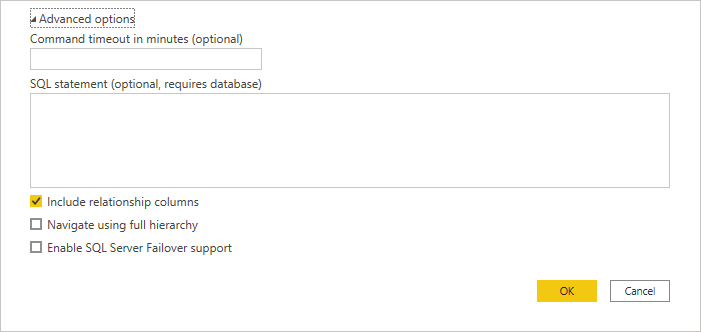
Az alábbi táblázat felsorolja a Power Query Desktopban és a Power Query Online-ban megadható összes speciális beállítást.
| Speciális beállítás | Leírás |
|---|---|
| Parancs időtúllépése percekben | Ha a kapcsolat 10 percnél hosszabb ideig tart (az alapértelmezett időtúllépés), a kapcsolat hosszabb nyitva tartása érdekében percek alatt megadhat egy másik értéket. |
| SQL-utasítás | További információ: Adatok importálása adatbázisból natív adatbázis-lekérdezés használatával. |
| Kapcsolati oszlopok belefoglalása | Ha be van jelölve, olyan oszlopokat is tartalmaz, amelyek más táblákhoz is tartozhatnak. Ha ez a mező ki van jelölve, akkor ezek az oszlopok nem jelennek meg. |
| Navigálás a teljes hierarchiával | Ha be van jelölve, a kezelő megjeleníti a táblák teljes hierarchiáját abban az adatbázisban, amelyhez csatlakozik. Ha nincs bejelölve, a kezelő csak azokat a táblákat jeleníti meg, amelyek oszlopai és sorai adatokat tartalmaznak. |
| A feladatátvétel SQL Server általi támogatásának engedélyezése | Ha be van jelölve, az Azure SQL-feladatátvételi csoport egyik csomópontja nem érhető el, a Power Query a feladatátvétel során a csomópontról a másikra lép. Ha nincs törölve, nem történik feladatátvétel. |
| Adatbázis-összecsukás engedélyezése | Ez a beállítás csak a Power Query Online-ban érhető el. |
Miután kiválasztotta a szükséges speciális beállításokat, válassza az OK gombot a Power Query Desktopban vagy a Következő lehetőséget a Power Query Online-ban az Azure Synapse Analyticshez való csatlakozáshoz.
Hibaelhárítás
Mindig titkosított oszlopok
A Power Query nem támogatja az Always Encrypted oszlopokat.